Altium Designer 内电层与内电层分割教程
- 格式:pdf
- 大小:1.28 MB
- 文档页数:7

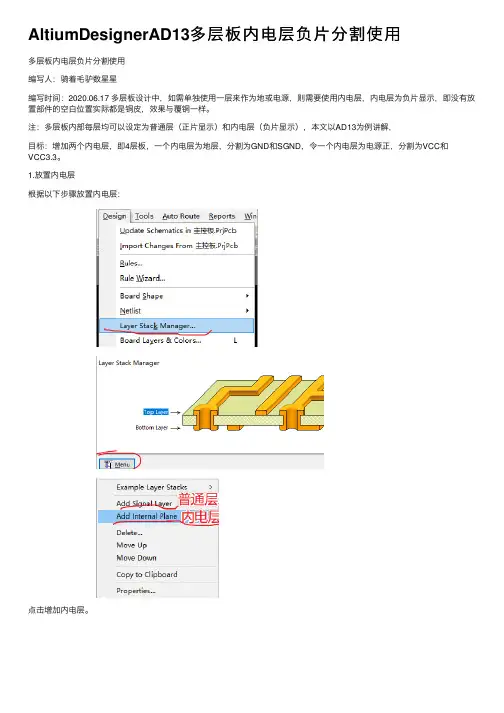
AltiumDesignerAD13多层板内电层负⽚分割使⽤多层板内电层负⽚分割使⽤编写⼈:骑着⽑驴数星星编写时间:2020.06.17 多层板设计中,如需单独使⽤⼀层来作为地或电源,则需要使⽤内电层,内电层为负⽚显⽰,即没有放置部件的空⽩位置实际都是铜⽪,效果与覆铜⼀样。
注:多层板内部每层均可以设定为普通层(正⽚显⽰)和内电层(负⽚显⽰),本⽂以AD13为例讲解,⽬标:增加两个内电层,即4层板,⼀个内电层为地层,分割为GND和SGND,令⼀个内电层为电源正,分割为VCC和VCC3.3。
1.放置内电层根据以下步骤放置内电层:点击增加内电层。
双击上图红圈位置,修改层名称和连接的⽹络.名称为G,⽹络为GND然后继续添加⼀个内电层,名称为V,⽹络为VCC5。
下⾯的层标签应该会出现V和G的层。
到此,即添加了两个内电层,效果如下。
注意:如果没有出现G和V,那么需要点击下图位置,确保上图打钩即可。
2.设置仅显⽰⼀层,⽅⾯分割等操作同样在上图的中,点击红圈位置,改为效果如下:3.内电层分割点击AD软件左下⾓的。
选择split plane editor,下⾯即可出来G和V的显⽰,右侧的split count指分割数量,1为没有分割。
然后开始画线,选择G层,从边界开始画,出现⼤⼗字说明光标在边界上。
如图,花了⼀个封闭的线,此时看左侧的split Count,已经变为2了双击图⽰位置,出现⼀个选择⽹络的窗⼝,选择SGND即可。
同理可以设置VCC和VCC3.3.如果需要把每层中两个区域分隔开,保持⼀定距离,需要使⽤图⽰功能。
效果如下:可以发现,⽤刚才⼯具画的地⽅没有灰蒙蒙的GND铜⽪了4.内电层与过孔、焊盘等连接⽅式观察PCB,发现以下问题,过孔与焊盘都是relief connect,但实际上TOP和bottrom层我都已经设置过孔与覆铜直连了,但这种内电层与覆铜还是有差别的。
个⼈习惯过孔与铜⽪直连,焊盘与铜⽪采⽤relief connect。


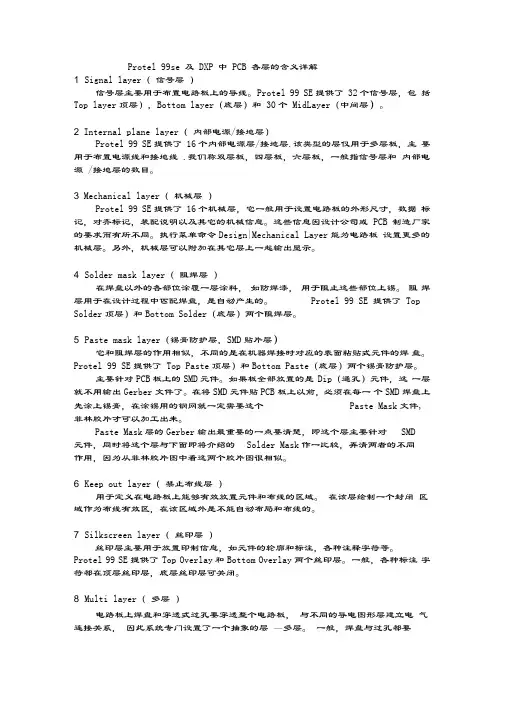
Protel 99se 及 DXP 中 PCB 各层的含义详解1 Signal layer(信号层)信号层主要用于布置电路板上的导线。
Protel 99 SE提供了 32个信号层,包括Top layer顶层),Bottom layer(底层)和 30个 MidLayer(中间层)。
2 Internal plane layer(内部电源/接地层)Protel 99 SE提供了 16个内部电源层/接地层.该类型的层仅用于多层板,主要用于布置电源线和接地线 .我们称双层板,四层板,六层板,一般指信号层和内部电源 /接地层的数目。
3 Mechanical layer(机械层)Protel 99 SE提供了 16个机械层,它一般用于设置电路板的外形尺寸,数据标记,对齐标记,装配说明以及其它的机械信息。
这些信息因设计公司或 PCB 制造厂家的要求而有所不同。
执行菜单命令Design|Mechanical Layer能为电路板设置更多的机械层。
另外,机械层可以附加在其它层上一起输出显示。
4 Solder mask layer(阻焊层)在焊盘以外的各部位涂覆一层涂料,如防焊漆,用于阻止这些部位上锡。
阻焊层用于在设计过程中匹配焊盘,是自动产生的。
Protel 99 SE 提供了 Top Solder顶层)和Bottom Solder(底层)两个阻焊层。
5 Paste mask layer(锡膏防护层,SMD贴片层)它和阻焊层的作用相似,不同的是在机器焊接时对应的表面粘贴式元件的焊盘。
Protel 99 SE提供了 Top Paste顶层)和Bottom Paste(底层)两个锡膏防护层。
主要针对PCB板上的SMD元件。
如果板全部放置的是Dip(通孔)元件,这一层就不用输出Gerber文件了。
在将SMD元件贴PCB板上以前,必须在每一个SMD焊盘上先涂上锡膏,在涂锡用的钢网就一定需要这个Paste Mask文件, 菲林胶片才可以加工出来。
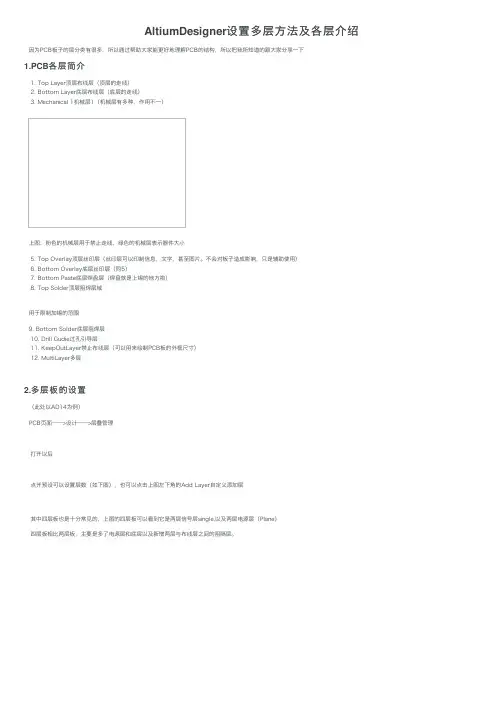
AltiumDesigner设置多层⽅法及各层介绍因为PCB板⼦的层分类有很多,所以通过帮助⼤家能更好地理解PCB的结构,所以把我所知道的跟⼤家分享⼀下
1.PCB各层简介
1. Top Layer顶层布线层(顶层的⾛线)
2. Bottom Layer底层布线层(底层的⾛线)
3. Mechanical 1机械层1(机械层有多种,作⽤不⼀)
上图:粉⾊的机械层⽤于禁⽌⾛线,绿⾊的机械层表⽰器件⼤⼩
5. Top Overlay顶层丝印层(丝印层可以印制信息,⽂字,甚⾄图⽚。
不会对板⼦造成影响,只是辅助使⽤)
6. Bottom Overlay底层丝印层(同5)
7. Bottom Paste底层焊盘层(焊盘就是上锡的地⽅啦)
8. Top Solder顶层阻焊层域
⽤于限制加锡的范围
9. Bottom Solder底层阻焊层
10. Drill Gudie过孔引导层
11. KeepOutLayer禁⽌布线层(可以⽤来绘制PCB板的外框尺⼨)
12. MultiLayer多层
2.多层板的设置
(此处以AD14为例)
PCB页⾯——>设计——>层叠管理
打开以后
点开预设可以设置层数(如下图),也可以点击上图左下⾓的Add Layer⾃定义添加层
其中四层板也是⼗分常见的,上图的四层板可以看到它是两层信号层single,以及两层电源层(Plane)
四层板相⽐两层板,主要是多了电源层和底层以及新增两层与布线层之间的阻隔层。
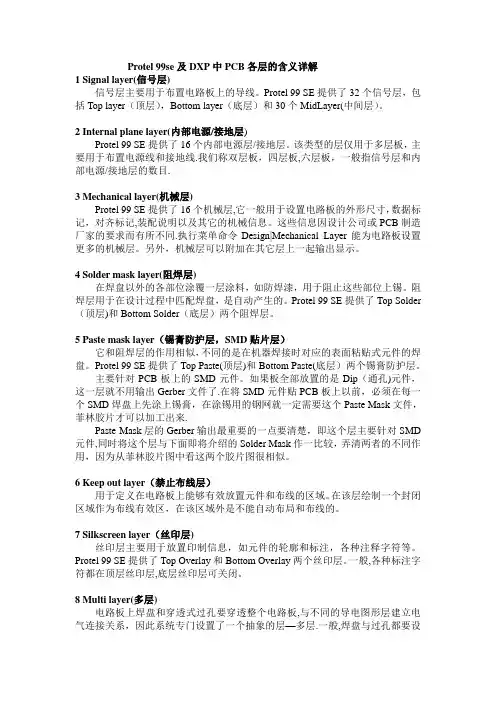
Protel 99se及DXP中PCB各层的含义详解1 Signal layer(信号层)信号层主要用于布置电路板上的导线。
Protel 99 SE提供了32个信号层,包括Top layer(顶层),Bottom layer(底层)和30个MidLayer(中间层)。
2 Internal plane layer(内部电源/接地层)Protel 99 SE提供了16个内部电源层/接地层。
该类型的层仅用于多层板,主要用于布置电源线和接地线.我们称双层板,四层板,六层板,一般指信号层和内部电源/接地层的数目.3 Mechanical layer(机械层)Protel 99 SE提供了16个机械层,它一般用于设置电路板的外形尺寸,数据标记,对齐标记,装配说明以及其它的机械信息。
这些信息因设计公司或PCB制造厂家的要求而有所不同.执行菜单命令Design|Mechanical Layer能为电路板设置更多的机械层。
另外,机械层可以附加在其它层上一起输出显示。
4 Solder mask layer(阻焊层)在焊盘以外的各部位涂覆一层涂料,如防焊漆,用于阻止这些部位上锡。
阻焊层用于在设计过程中匹配焊盘,是自动产生的。
Protel 99 SE提供了Top Solder (顶层)和Bottom Solder(底层)两个阻焊层。
5 Paste mask layer(锡膏防护层,SMD贴片层)它和阻焊层的作用相似,不同的是在机器焊接时对应的表面粘贴式元件的焊盘。
Protel 99 SE提供了Top Paste(顶层)和Bottom Paste(底层)两个锡膏防护层。
主要针对PCB板上的SMD元件。
如果板全部放置的是Dip(通孔)元件,这一层就不用输出Gerber文件了.在将SMD元件贴PCB板上以前,必须在每一个SMD焊盘上先涂上锡膏,在涂锡用的钢网就一定需要这个Paste Mask文件,菲林胶片才可以加工出来.Paste Mask层的Gerber输出最重要的一点要清楚,即这个层主要针对SMD 元件,同时将这个层与下面即将介绍的Solder Mask作一比较,弄清两者的不同作用,因为从菲林胶片图中看这两个胶片图很相似。
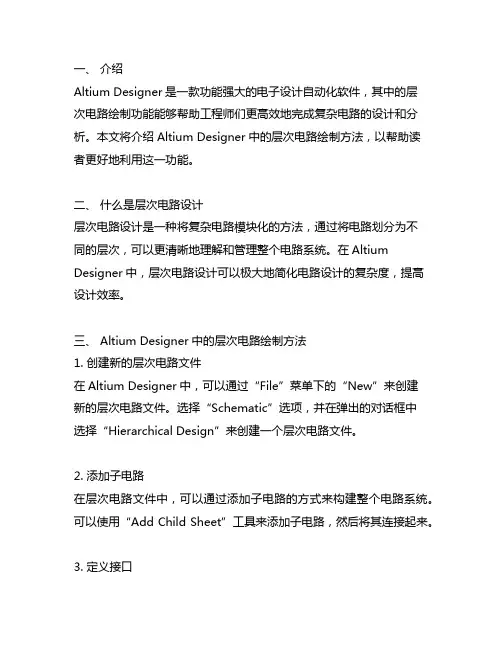
一、介绍Altium Designer是一款功能强大的电子设计自动化软件,其中的层次电路绘制功能能够帮助工程师们更高效地完成复杂电路的设计和分析。
本文将介绍Altium Designer中的层次电路绘制方法,以帮助读者更好地利用这一功能。
二、什么是层次电路设计层次电路设计是一种将复杂电路模块化的方法,通过将电路划分为不同的层次,可以更清晰地理解和管理整个电路系统。
在Altium Designer中,层次电路设计可以极大地简化电路设计的复杂度,提高设计效率。
三、 Altium Designer中的层次电路绘制方法1. 创建新的层次电路文件在Altium Designer中,可以通过“File”菜单下的“New”来创建新的层次电路文件。
选择“Schematic”选项,并在弹出的对话框中选择“Hierarchical Design”来创建一个层次电路文件。
2. 添加子电路在层次电路文件中,可以通过添加子电路的方式来构建整个电路系统。
可以使用“Add Child Sheet”工具来添加子电路,然后将其连接起来。
3. 定义接口在Altium Designer中,可以为不同的子电路定义接口,以便它们能够正确地连接。
通过定义接口,可以在不同的层次之间传递信号和数据。
4. 编辑子电路每个子电路可以单独编辑,这样可以更容易地管理和理解每个子电路的功能和连接关系。
通过在不同的层次中编辑子电路,可以更好地进行模块化设计。
5. 保存和导出在完成层次电路的设计后,可以通过“File”菜单中的“Save”选项来保存文件。
也可以将层次电路导出为其他格式,以便与其他工程师进行共享和交流。
四、层次电路绘制的优势1. 提高设计效率通过层次电路设计,可以将整个电路系统划分为不同的模块,每个模块都可以单独设计和分析。
这样能够大大提高设计效率。
2. 简化设计过程层次电路设计可以将复杂的电路系统简化为若干个子电路,每个子电路都相对独立。
这样可以更容易地理解和管理整个电路系统。
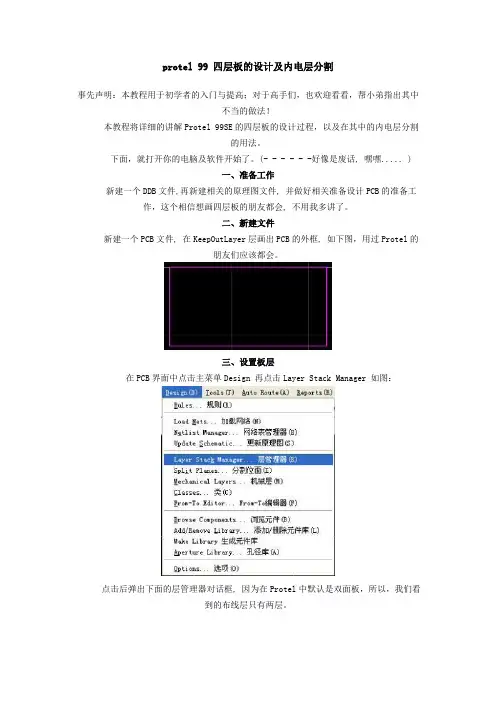
protel 99 四层板的设计及内电层分割事先声明:本教程用于初学者的入门与提高;对于高手们,也欢迎看看,帮小弟指出其中不当的做法!本教程将详细的讲解Protel 99SE的四层板的设计过程,以及在其中的内电层分割的用法。
下面,就打开你的电脑及软件开始了。
(- - - - - -好像是废话, 嘿嘿..... )一、准备工作新建一个DDB文件,再新建相关的原理图文件, 并做好相关准备设计PCB的准备工作,这个相信想画四层板的朋友都会, 不用我多讲了。
二、新建文件新建一个PCB文件, 在KeepOutLayer层画出PCB的外框, 如下图,用过Protel的朋友们应该都会。
三、设置板层在PCB界面中点击主菜单Design 再点击Layer Stack Manager 如图:点击后弹出下面的层管理器对话框, 因为在Protel中默认是双面板,所以,我们看到的布线层只有两层。
现在我们来添加层,先单击左边的TopLayer, 再单击层管理器右上角的Add Plane 按钮,添加内电层,这里说明一下,因为现在讲的是用负片画法的四层板,所以,需要添加内电层,而不是Add Layer。
单击后,将在TopLayer的下自动增加一个层,双击该层,我们就可以编辑这一层的相关属性,如下图:在Name对应的项中,填入VCC,点击确定关闭对话框,也就是将该层改名为VCC,作为设计时的电源层。
按同样的方法,再添加一个GND层。
完成后如图:四、导入网络回到原理图的界面,单击主菜单Design ==> Update PCB如图:=>选择要更新的PCB文件,点击Apply ,再点击左边的,查看我们在原理图中所做的设计是否正确。
这里,我们把项打上勾,只查看错误的网络。
在这里,我们没有发现有任何错误网络时,可以单击将网络导入PCB文件了。
这种导入网络的方法是Protel的原理图导入网络到PCB的一个很方便的方法,不用再去生成网络表了。
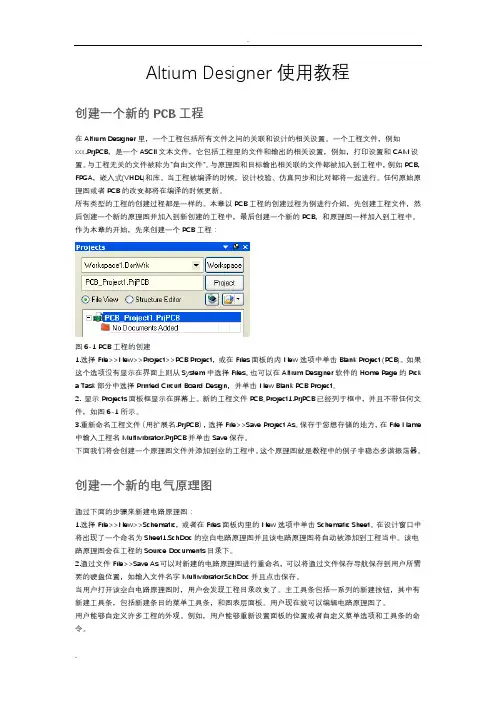
Altium Designer使用教程创建一个新的PCB工程在Altium Designer里,一个工程包括所有文件之间的关联和设计的相关设置。
一个工程文件,例如xxx.PrjPCB,是一个ASCII文本文件,它包括工程里的文件和输出的相关设置,例如,打印设置和CAM设置。
与工程无关的文件被称为"自由文件"。
与原理图和目标输出相关联的文件都被加入到工程中,例如PCB,FPGA,嵌入式(VHDL)和库。
当工程被编译的时候,设计校验、仿真同步和比对都将一起进行。
任何原始原理图或者PCB的改变都将在编译的时候更新。
所有类型的工程的创建过程都是一样的。
本章以PCB工程的创建过程为例进行介绍,先创建工程文件,然后创建一个新的原理图并加入到新创建的工程中,最后创建一个新的PCB,和原理图一样加入到工程中。
作为本章的开始,先来创建一个PCB工程:图6-1 PCB工程的创建1.选择File>>New>>Project>>PCB Project,或在Files面板的内New选项中单击Blank Project (PCB)。
如果这个选项没有显示在界面上则从System中选择Files。
也可以在Altium Designer软件的Home Page的Picka Task部分中选择Printed Circuit Board Design,并单击New Blank PCB Project。
2. 显示Projects面板框显示在屏幕上。
新的工程文件PCB_Project1.PrjPCB已经列于框中,并且不带任何文件,如图6-1所示。
3.重新命名工程文件(用扩展名.PrjPCB),选择File>>Save Project As。
保存于您想存储的地方,在File Name 中输入工程名Multivibrator.PrjPCB并单击Save保存。
下面我们将会创建一个原理图文件并添加到空的工程中。
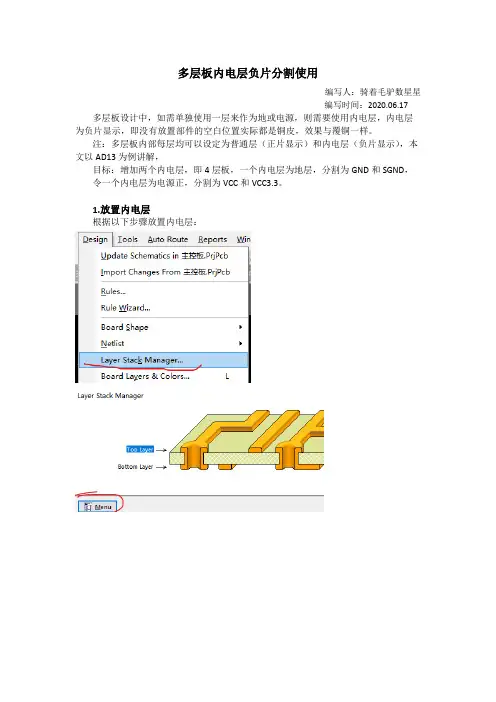
多层板内电层负片分割使用编写人:骑着毛驴数星星编写时间:2020.06.17 多层板设计中,如需单独使用一层来作为地或电源,则需要使用内电层,内电层为负片显示,即没有放置部件的空白位置实际都是铜皮,效果与覆铜一样。
注:多层板内部每层均可以设定为普通层(正片显示)和内电层(负片显示),本文以AD13为例讲解,目标:增加两个内电层,即4层板,一个内电层为地层,分割为GND和SGND,令一个内电层为电源正,分割为VCC和VCC3.3。
1.放置内电层根据以下步骤放置内电层:点击增加内电层。
双击上图红圈位置,修改层名称和连接的网络.名称为G,网络为GND然后继续添加一个内电层,名称为V,网络为VCC5。
下面的层标签应该会出现V和G的层。
到此,即添加了两个内电层,效果如下。
注意:如果没有出现G和V,那么需要点击下图位置,确保上图打钩即可。
2.设置仅显示一层,方面分割等操作同样在上图的中,点击红圈位置,改为效果如下:3.内电层分割点击AD软件左下角的。
选择split plane editor,下面即可出来G和V的显示,右侧的split count指分割数量,1为没有分割。
然后开始画线,选择G层,从边界开始画,出现大十字说明光标在边界上。
如图,花了一个封闭的线,此时看左侧的split Count,已经变为2了双击图示位置,出现一个选择网络的窗口,选择SGND即可。
同理可以设置VCC和VCC3.3.如果需要把每层中两个区域分隔开,保持一定距离,需要使用图示功能。
效果如下:可以发现,用刚才工具画的地方没有灰蒙蒙的GND铜皮了!!!4.内电层与过孔、焊盘等连接方式观察PCB,发现以下问题,过孔与焊盘都是relief connect,但实际上TOP和bottrom层我都已经设置过孔与覆铜直连了,但这种内电层与覆铜还是有差别的。
个人习惯过孔与铜皮直连,焊盘与铜皮采用relief connect。
设置内电层过孔直连:步骤1:图示位置右键新建步骤2:按照下图对新建的规则修改内容即可效果如图,可以看到过孔已经直连:。
Altium Designer中各层的含义Altium Designer中各层的含义1 Signal layer(信号层)信号层主要用于布置电路板上的导线。
Protel 99 SE提供了32个信号层,包括Top layer(顶层),Bottom layer(底层)和30个MidLayer(中间层)。
2 Internal plane layer(内部电源/接地层)Protel 99 SE提供了16个内部电源层/接地层.该类型的层仅用于多层板,主要用于布置电源线和接地线.我们称双层板,四层板,六层板,一般指信号层和内部电源/接地层的数目。
3 Mechanical layer(机械层)Protel 99 SE提供了16个机械层,它一般用于设置电路板的外形尺寸,数据标记,对齐标记,装配说明以及其它的机械信息。
这些信息因设计公司或PCB制造厂家的要求而有所不同。
执行菜单命令Design|Mechanical Layer能为电路板设置更多的机械层。
另外,机械层可以附加在其它层上一起输出显示。
4 Solder mask layer(阻焊层)在焊盘以外的各部位涂覆一层涂料,如防焊漆,用于阻止这些部位上锡。
阻焊层用于在设计过程中匹配焊盘,是自动产生的。
Protel 99 SE提供了Top Solder(顶层)和BottomSolder(底层)两个阻焊层。
5 Paste mask layer(锡膏防护层,SMD贴片层)它和阻焊层的作用相似,不同的是在机器焊接时对应的外表粘贴式元件的焊盘。
Protel 99 SE提供了Top Paste(顶层)和Bottom Paste(底层)两个锡膏防护层。
主要针对PCB板上的SMD元件。
如果板全部放置的是Dip(通孔)元件,这一层就不用输出Gerber文件了。
在将SMD 元件贴PCB板上以前,必须在每一个SMD焊盘上先涂上锡膏,在涂锡用的钢网就一定需要这个Paste Mask文件,菲林胶片才可以加工出来。
protel99的图层设置与内电层分割protel99的图层设置与内电层分割protel99的图层设置与内电层分割引用:PROTEL99的电性图层分为两种,打开一个PCB设计文档按,快捷键L,出现图层设置窗口。
左边的一种(SIGNAL LAYER)为正片层,包括TOP LAYER、BOTTOM LAYER和MIDLAYE R,中间的一种(INTERNAL PLANES)为负片层,即INTERNAL LAYER。
这两种图层有着完全不同的性质和使用方法。
正片层一般用于走纯线路,包括外层和内层线路。
负片层则多用来做地层和电源层。
因为在多层板中的地层和电源层一般都是用整片的铜皮来作为线路(或做为几个较大块的分割区域),如果用MIDLAYER即正片层来做的画则必须用铺铜的方式来实现,这样将使整个设计数据量非常大,不利于数据交流传递,且会影响设计刷新速度。
而用负片则只需在外层与内层的连接处生成一个花孔(THERMAL PAD)即可,对于设计和数据传递都非常有利。
内层的添加与删除在一个设计中,有时会遇到变换板层的情况。
如把较复杂的双面板改为四层板,或把对信号要求较高的四层板升级为六层板等等。
这时需要新增电气图层,可以如下*作:DESIGN-LAYER STACK MANAGER,在左边有当前层叠结构的示意图。
点击想要添加新层位置的上面一个图层,如TOP,然后点击右边的ADD LAYER(正片)或ADD PLANE(负片),即可完成新图层的添加。
注意如果新增的图层使PLANE(负片)层的话,一定要给这个新层分配相应的网络(双击该层名)!这里分配的网络只能有一个(一般地层分配一个GND就可以了),如果想要在此层(如作为电源层)中添加新网络,则要在后面的操作中做内层分割才能达到,所以这里先分配一个连接数量较多的网络即可。
如点击ADD LAYER则会新增一个MIDLAYER(正片),应用方法和外层线路完全相同。
如果想应用混合电气层,即既有走线又有电源地大铜面的方法,则必须使用ADD LAYER来生成的正片层来设计(原因见下)。
AD内电层与内电层分割教程内电层(Intra-VLAN)与内电层(Inter-VLAN)是网络中两种不同的虚拟局域网(VLAN)划分技术。
内电层是在同一个VLAN中实现主机之间的互联,而内电层则是在不同的VLAN之间实现主机之间的互连。
以下是一份关于如何进行AD内电层与内电层分割的详细教程,包含了1200个字以上的内容。
一、AD内电层分割教程:1.确定划分标准:首先,需要根据网络拓扑结构和需求确定划分标准。
例如,根据功能、部门、安全需求等将主机划分到不同的AD内电层中。
2.创建VLAN:在网络设备上创建所需的VLAN,为每个AD内电层分配一个唯一的虚拟局域网标识符(VLANID)。
可以使用交换机、路由器等网络设备进行VLAN的创建。
3.配置端口:将对应的端口划分到相应的VLAN中。
可以在交换机上配置端口的VLAN成员属性,使其与所需的AD内电层相关联。
4.配置交换机:根据划分标准,配置交换机以实现AD内电层的划分。
例如,可以配置交换机的端口安全功能来限制只有特定的MAC地址可以访问一些AD内电层。
5.配置路由器:如果需要不同的AD内电层之间的互通,需要在路由器上创建相应的接口和子接口。
每个接口或子接口都与不同的AD内电层相关联,并配置相应的IP地址和子网掩码。
6.配置防火墙:为了提高网络安全性,可以在AD内电层之间添加防火墙,以限制不同AD内电层之间的流量。
根据需要配置防火墙规则来控制流量的访问。
7. 测试与验证:在完成配置后,进行测试和验证以确保AD内电层划分的正确性。
可以使用ping命令或其他网络工具来测试不同AD内电层之间的连通性。
二、AD内电层分割教程:1.确定划分标准:根据网络需求和安全策略,确定需要划分的VLAN。
2.创建VLAN:在网络设备上创建所需的VLAN,为每个内电层分配一个唯一的VLANID。
3.配置交换机:将对应的端口划分到相应的VLAN中,使其与所需的AD内电层相关联。
AltiumDesigner中各层的含义Altium Designer中各层的含义1 Signal layer(信号层)信号层主要用于布置电路板上的导线。
Protel 99 SE提供了32个信号层,包括T op layer(顶层),Bottom layer(底层)和30个MidLayer(中间层)。
2 Internal plane layer(内部电源/接地层)Protel 99 SE提供了16个内部电源层/接地层.该类型的层仅用于多层板,主要用于布置电源线和接地线.我们称双层板,四层板,六层板,一般指信号层和内部电源/接地层的数目。
3 Mechanical layer(机械层)Protel 99 SE提供了16个机械层,它一般用于设置电路板的外形尺寸,数据标记,对齐标记,装配说明以及其它的机械信息。
这些信息因设计公司或PCB制造厂家的要求而有所不同。
执行菜单命令Design|Mechanical Layer能为电路板设置更多的机械层。
另外,机械层可以附加在其它层上一起输出显示。
4 Solder mask layer(阻焊层)在焊盘以外的各部位涂覆一层涂料,如防焊漆,用于阻止这些部位上锡。
阻焊层用于在设计过程中匹配焊盘,是自动产生的。
Protel 99 SE提供了T op Solder(顶层)和Bottom Solder(底层)两个阻焊层。
5 Paste mask layer(锡膏防护层,SMD贴片层)它和阻焊层的作用相似,不同的是在机器焊接时对应的表面粘贴式元件的焊盘。
Protel 99 SE提供了Top Paste(顶层)和Bottom Paste(底层)两个锡膏防护层。
主要针对PCB板上的SMD元件。
如果板全部放置的是Dip(通孔)元件,这一层就不用输出Gerber文件了。
在将SMD元件贴PCB板上以前,必须在每一个SMD焊盘上先涂上锡膏,在涂锡用的钢网就一定需要这个Paste Mask文件,菲林胶片才可以加工出来。
altiumdesigner10如何画4层板本篇博客主要讲解一下如何用altium designer10去画4层板。
想想当初自己画4层板时,也去网上海找资料,结果是零零散散,也没讲出个123,于是硬着头皮去找师兄,如何画4层板。
师兄冷笑道:“2层板会画,4层板就会画”。
我的天呢,我心里那个憋屈呀。
“师兄,来两个板子瞧瞧,看一下4层板”,于是乎一发不可收拾,2层,4层,6层均画过一遍。
不过现在回想起师兄那句话,觉得还真是这样,确实是这样子的,2层板会画,4层板也会。
上图是两层板,看下面有两个层,一个是Top layer,一个是Bottom layer,layer层是信号层,也称为正片,可以在该层上进行布线。
其他还有机械层,丝印层,阻焊层等等。
下图是3D效果图。
在英文状态下,按住ctrl + L键,可以查看常用层。
如下图所示:信号层包括两个,T op layer,Bottom layer,机械层包括1,13,15,(当然还可以增加)。
mask layer有 top/bottom paste,顶层焊盘层或钢网,top/bottom solder是顶层或底层阻焊层,防止被绿油覆盖。
下面还有两个丝印层,top/bottom overlay。
还有其他层,用于定义板子形状的keep-out layer层,drill drawing 绘图层,等。
在信号层旁边还有一个internal planes,称为内电层或负片,在此层上只能进行层的分割,不能进行信号的布线。
点击菜单栏中的 design ---layer stack manager,如下图所示:这个是层管理器,在上图中可以方便的看到层的分布情况。
本快板子只有两个层,顶层和底层,且都是layer信号层。
在右边又有两个选项,一个是add layer,一个是add plane,add layer添加信号层,add plane添加内电层(负片)。
添加层是先选择一个基准层,比如在top layer下添加一个信号层layer,然后可以对添加的层进行重命名,如VCC,再添加一层为GND,如下图所示:再回到PCB界面,就可以看到已经有4个层了。
7.2内电层与内电层分割在系统提供的众多工作层中,有两层电性图层,即信号层与内电层,这两种图层有着完全不同的性质和使用方法。
信号层被称为正片层,一般用于纯线路设计,包括外层线路和内层线路,而内电层被称为负片层,即不布线、不放置任何元件的区域完全被铜膜覆盖,而布线或放置元件的地方则是排开了铜膜的。
在多层板的设计中,由于地层和电源层一般都是要用整片的铜皮来做线路(或作为几个较大块的分割区域),如果要用MidLayer(中间层)即正片层来做的话,必须采用敷铜的方法才能实现,这样将会使整个设计数据量非常大,不利于数据的交流传递,同时也会影响设计刷新的速度,而使用内电层来做,则只需在相应的设计规则中设定与外层的连接方式即可,非常有利于设计的效率和数据的传递。
Altium Designer7.0系统支持多达16层的内电层,并提供了对内电层连接的全面控制及DRC校验。
一个网络可以指定多个内电层,而一个内电层也可以分割成多个区域,以便设置多个不同的网络。
7.2.1内电层PCB设计中,内点层的添加及编辑同样是通过【图层堆栈管理器】来完成的。
下面以一个实际的设计案例来介绍内电层的操作。
请读者先自己建立一个PCB设计文件或者打开一个现成的PCB设计文件。
在PCB编辑器中,执行【Design】|【Layer Stack Manager】命令,打开【Layer Stack Manager】。
单击选取信号层,新加的内电层将位于其下方。
在这里选取的信号层,之后单击【Add Layer】按钮,一个新的内电层即被加入到选定的信号层的下方。
双击新建的内电层,即进入【Edit Layer】对话框中,可对其属性加以设置,如图7-13所示。
在对话框内可以设置内电层的名称、铜皮厚度、连接到的网络及障碍物宽度等。
这里的障碍物即“Pullback”,是在内电层边缘设置的一个闭合的去铜边界,以保证内电层边界距离PCB边界有一个安全间距,根据设置,内电层边界将自动从板体边界回退。
7.2内电层与内电层分割
在系统提供的众多工作层中,有两层电性图层,即信号层与内电层,这两种图层有着完全不同的性质和使用方法。
信号层被称为正片层,一般用于纯线路设计,包括外层线路和内层线路,而内电层被称为负片层,即不布线、不放置任何元件的区域完全被铜膜覆盖,而布线或放置元件的地方则是排开了铜膜的。
在多层板的设计中,由于地层和电源层一般都是要用整片的铜皮来做线路(或作为几个较大块的分割区域),如果要用MidLayer(中间层)即正片层来做的话,必须采用敷铜的方法才能实现,这样将会使整个设计数据量非常大,不利于数据的交流传递,同时也会影响设计刷新的速度,而使用内电层来做,则只需在相应的设计规则中设定与外层的连接方式即可,非常有利于设计的效率和数据的传递。
Altium Designer7.0系统支持多达16层的内电层,并提供了对内电层连接的全面控制及DRC校验。
一个网络可以指定多个内电层,而一个内电层也可以分割成多个区域,以便设置多个不同的网络。
7.2.1内电层
PCB设计中,内点层的添加及编辑同样是通过【图层堆栈管理器】来完成的。
下面以一个实际的设计案例来介绍内电层的操作。
请读者先自己建立一个PCB设计文件或者打开一个现成的PCB设计文件。
在PCB编辑器中,执行【Design】|【Layer Stack Manager】命令,打开【Layer Stack Manager】。
单击选取信号层,新加的内电层将位于其下方。
在这里选取的信号层,之后单击【Add Layer】按钮,一个新的内电层即被加入到选定的信号层的下方。
双击新建的内电层,即进入【Edit Layer】对话框中,可对其属性加以设置,如图7-13所示。
在对话框内可以设置内电层的名称、铜皮厚度、连接到的网络及障碍物宽度等。
这里的障碍物即“Pullback”,是在内电层边缘设置的一个闭合的去铜边界,以保证内电层边界距离PCB边界有一个安全间距,根据设置,内电层边界将自动从板体边界回退。
图7-13编辑内电层
执行【Design】|【Board Layers&Colors…】命令,在打开的标签页【Board Layers&Colors】,所中所添加的内电层的“Ground”后面的“Show”复选框,如图7-14所示,使其可以在PCB 工作窗口中显示出来。
图7-14选中内电层“Show”的复选框
打开图7-14的【View Options】标签页里面,在【Single Layer Mode】区域的下拉菜单中选择【Hide Other Layers】,即单层显示,如图7-15所示。
图7-15设置单层显示模式
回到编辑窗口中,单击板层标签中的“Ground”,所添加的内电层即显示出来,在其边界围绕了一圈Pullback线,如图7-16所示。
图7-16显示内电层
打开【PCB】面板,在类型选择栏中选择“Split Plane Editor”,即进入分割内电层编辑器中,可详细查看或编辑内电层及层上的图件,如图7-17所示。
图7-17Split Plane Editor
在“Split Plane Editor”中,有3栏列表,其中上方的列表中列出了当前PCB文件中所有的内电层;中间的列表列出了上方列表中选定的内电层上包含的所有分割内电层及其连接的网络名、节点数;最后一栏列表则列出了连接到指定网络的分割内电层上所包含的过孔和焊盘的详细信息,单击选取其中的某项,即可在编辑窗口内高亮显示出来。
要删除某一个不需要的内电层,首先应该将该层上的全部图件选中(使用快捷键S+Y)后删除,之后在【Layer Stack Manager】中将内电层的网络改名为“No Net”,即断开与相应网络的连接,按Delete键即可删除。
7.2.2连接方式设置
焊盘和过孔与内电层的连接方式可以在【Plane】(内电层)中设置。
打开【PCB Rules and Constraints Editor】对话框,在左边窗口中,单击【Plane】前面的“+”符号,可以看到有三项子规则,如图7-18所示。
图7-18内层规则
其中,【Power Plane Connect Style】子规则与【Power Plane Clearance】子规则用于设置焊盘和过孔与内电层的连接方式,而【Polygon Connect Style】子规则用于设置敷铜与焊盘的连接方式。
【Power Plane Connect Style】子规则【Power Plane Connect Style】规则主要用于设置属于内电层网络的过孔或焊盘与内电层的连接方式,设置窗口如图7-19所示。
图7-19【Power Plane Connect Style】规则设置
【Constrain】区域内提供了三种连接方式。
【Relief Connect】:辐射连接。
即过孔或焊盘与内电层通过几根连接线相连接,是一种可以降低热扩散速度的连接方式,避免因散热太快而导致焊盘和焊锡之间无法良好融合。
在这种连接方式下,需要选择连接导线的数目(2或者4),并设置导线宽度、空隙间距和扩展距离。
【Direct Connect】:直接连接。
在这种连接方式下,不需要任何设置,焊盘或者过孔与内电层之间阻值会比较小,但焊接比较麻烦。
对于一些有特殊导热要求的地方,可采用该连接方式。
【No Connect】:不进行连接系统默认设置为【Relief Connect】,这也是工程制版常用的方式。
【Power Plane Clearance】子规则【Power Plane Clearance】规则主要用于设置不属于内电层网络的过孔或焊盘与内电层之间的间距,设置窗口如图7-20所示。
图7-20【Power Plane Clearance】规则设置界面
【Constraints】区域内只需要设置适当的间距值即可。
【Polygon Connect Style】子规则【Polygon Connect Style】规则的设置窗口如图7-21所示。
图7-21【Polygon Connect Style】设置界面
可以看到,与【Power Plane Connect Style】规则设置窗口基本相同。
只是在【Relief Connect】方式中多了一项角度控制,用于设置焊盘和敷铜之间连接方式的分布方式,即采用“45Angle”时,连接线呈“ⅹ”形状;采用“90Angle”时,连接线呈“+”形状。
7.2.3内电层分割
如果在多层板的PCB设计中,需要用到不止一种电源或者不止一组地,那么可以在电源层或接地层中使用内电层分割来完成不同网络的分配。
内电层可分割成多个独立的区域,而每个区域可以指定连接到不同的网络,分割内电层,可以使用画直线、弧线等命令来完成,只要画出的区域构成了一个独立的闭合区域,内电层就被分割开了。
下面就简单介绍一下内电层分割操作:
单击板层标签中的内电层标签“Ground”,切换为当前的工作层并单层显示。
执行【Place】|【Line】命令,光标变为十字形,放置光标在一条“Pullback”线上,可打开【Line Constrains】对话框设置线宽,如图7-22所示。
图7-22放置直线
单击鼠标右键退出直线放置状态,此时内电层被分割成了两个,连接网络都为“GND”,在【PCB】面板中可明确地看到,如图7-23所示。
图7-23分割为两个内电层
双击其中的某一区域,会弹出【Split Plane】对话框,如图7-24所示,在该对话框内可为分割后的内电层选择指定网络。
图7-24选择指定网络
执行【Edit】|【Move】|【MoveResize Tracks】命令,可以对所分割的内电层的形状重新修改编辑。